win11卸载小组件的方法 win11的小组件怎么关闭
更新时间:2023-02-21 09:45:50作者:yang
在win11系统中,新增了很多小组件功能,可以让用户们操作更加便捷,但是并不是很多人都喜欢这个小组件功能的,如果不喜欢的话要怎么关闭呢?带着大家的这个疑问,现在不妨跟着小编一起来看看win11的小组件怎么关闭吧。
具体方法如下:
1、打开开始菜单,点击【设置】。
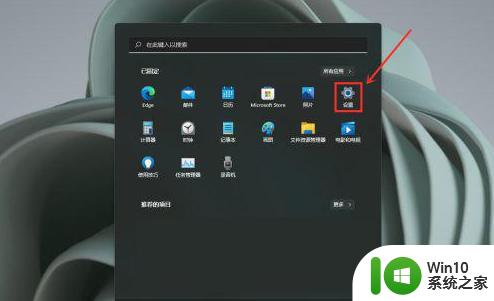 2、点击【个性化】。
2、点击【个性化】。
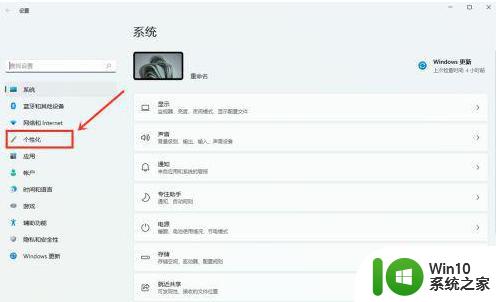 3、点击【任务栏】。
3、点击【任务栏】。
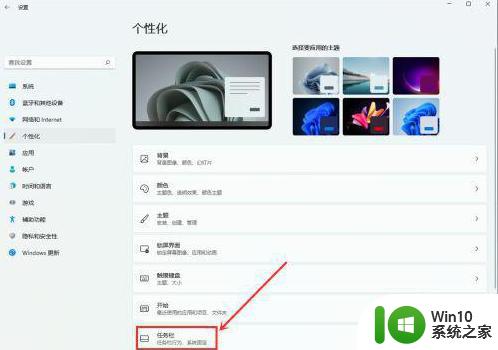 4、关闭【小组件】右侧的开关即可。
4、关闭【小组件】右侧的开关即可。
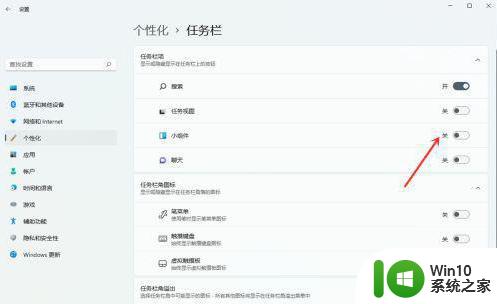 以上就是win11卸载小组件的方法的全部内容,如果有遇到这种情况,那么你就可以根据小编的操作来进行解决,非常的简单快速,一步到位。
以上就是win11卸载小组件的方法的全部内容,如果有遇到这种情况,那么你就可以根据小编的操作来进行解决,非常的简单快速,一步到位。
win11卸载小组件的方法 win11的小组件怎么关闭相关教程
- win11如何卸载小组件 win11小组件卸载教程
- win11系统添加删除小组件的步骤 win11小组件如何卸载
- win11左下方小组件怎么关 win11如何关闭桌面小组件
- windows11系统关闭小组件的步骤 win11小组件怎么关闭
- win11小组件加载失败的解决方法 windows11小组件无法加载怎么办
- win11小组件如何关闭 win11如何关闭桌面小组件
- win11关掉小组件的方法 Win11如何禁用小组件
- win11关闭兴趣但是保留小组件 win11小组件隐藏技巧
- win11系统如何关闭小组件 win11如何禁用小组件
- 为什么我的小组件不显示内容 win11小组件为什么无法加载
- win11小组件的使用方法 win11怎么使用小组件
- win11设置小组件的详细方法 win11怎么设置小组件
- win11系统启动explorer.exe无响应怎么解决 Win11系统启动时explorer.exe停止工作如何处理
- win11显卡控制面板不见了如何找回 win11显卡控制面板丢失怎么办
- win11安卓子系统更新到1.8.32836.0版本 可以调用gpu独立显卡 Win11安卓子系统1.8.32836.0版本GPU独立显卡支持
- Win11电脑中服务器时间与本地时间不一致如何处理 Win11电脑服务器时间与本地时间不同怎么办
win11系统教程推荐
- 1 win11安卓子系统更新到1.8.32836.0版本 可以调用gpu独立显卡 Win11安卓子系统1.8.32836.0版本GPU独立显卡支持
- 2 Win11电脑中服务器时间与本地时间不一致如何处理 Win11电脑服务器时间与本地时间不同怎么办
- 3 win11系统禁用笔记本自带键盘的有效方法 如何在win11系统下禁用笔记本自带键盘
- 4 升级Win11 22000.588时提示“不满足系统要求”如何解决 Win11 22000.588系统要求不满足怎么办
- 5 预览体验计划win11更新不了如何解决 Win11更新失败怎么办
- 6 Win11系统蓝屏显示你的电脑遇到问题需要重新启动如何解决 Win11系统蓝屏显示如何定位和解决问题
- 7 win11自动修复提示无法修复你的电脑srttrail.txt如何解决 Win11自动修复提示srttrail.txt无法修复解决方法
- 8 开启tpm还是显示不支持win11系统如何解决 如何在不支持Win11系统的设备上开启TPM功能
- 9 华硕笔记本升级win11错误代码0xC1900101或0x80070002的解决方法 华硕笔记本win11升级失败解决方法
- 10 win11玩游戏老是弹出输入法解决方法 Win11玩游戏输入法弹出怎么办
win11系统推荐
- 1 win11系统下载纯净版iso镜像文件
- 2 windows11正式版安装包下载地址v2023.10
- 3 windows11中文版下载地址v2023.08
- 4 win11预览版2023.08中文iso镜像下载v2023.08
- 5 windows11 2023.07 beta版iso镜像下载v2023.07
- 6 windows11 2023.06正式版iso镜像下载v2023.06
- 7 win11安卓子系统Windows Subsystem For Android离线下载
- 8 游戏专用Ghost win11 64位智能装机版
- 9 中关村win11 64位中文版镜像
- 10 戴尔笔记本专用win11 64位 最新官方版